Как преобразовать буквенную оценку в число в Excel?
Если у вас есть таблица, содержащая имена студентов и буквенные оценки, и вы хотите преобразовать буквенные оценки в соответствующие числовые оценки, как показано на скриншоте ниже, вы можете сделать это вручную. Однако этот процесс может занять много времени, если нужно преобразовать большое количество данных. Здесь я представлю два метода для быстрого выполнения этой задачи в Excel.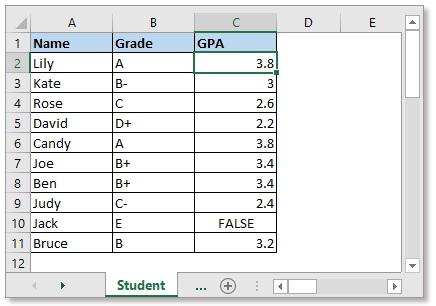
Преобразование буквенной оценки в число с помощью функции VLOOKUP
Преобразование буквенной оценки в число с помощью удобного инструмента
Перед использованием функции VLOOKUP для преобразования буквенной оценки в число вам нужно создать лист, который содержит буквенные оценки и их соответствующие числовые значения, как показано на скриншоте ниже: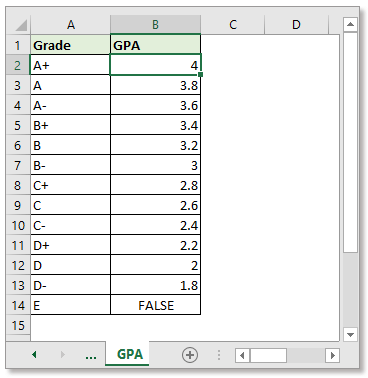
Выберите ячейку, куда вы хотите поместить числовую оценку, и введите следующую формулу:
Нажмите Enter . Затем протяните маркер заполнения вниз, чтобы применить эту формулу к другим ячейкам.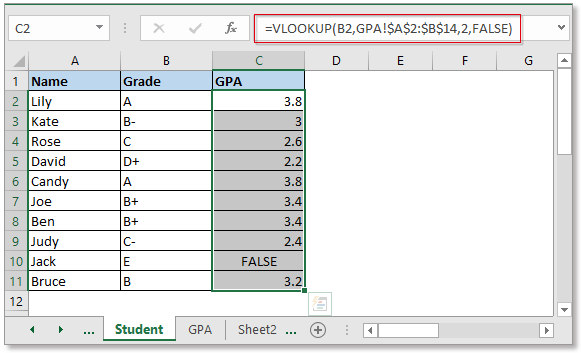
В формуле B2 — это буквенная оценка, которую вы хотите преобразовать в число, GPA — это имя листа, содержащего числовые оценки, $A$2:$B$14 — это диапазон столбцов с буквенными и числовыми оценками, а 2 указывает на возврат значения из второго столбца.
При использовании формулы вам нужно изменить ссылки, чтобы они соответствовали вашим данным, что может привести к ошибкам, если вы не знакомы с формулами. В этом случае вы можете попробовать следующий метод, где вам нужно только выбрать диапазон данных и диапазон вывода, остальное сделает удобный инструмент.
В Kutools для Excel есть набор инструментов Супер ПОИСК, и вы можете использовать его инструмент Многолистовой поиск для быстрого выполнения этой задачи.
После бесплатной установки Kutools для Excel выполните следующие действия:
1. Нажмите Kutools > Супер ПОИСК > Многолистовой поиск.
2. В диалоговом окне Многолистовой поиск выполните следующие действия:
1. Выберите диапазон значений для поиска и диапазон вывода.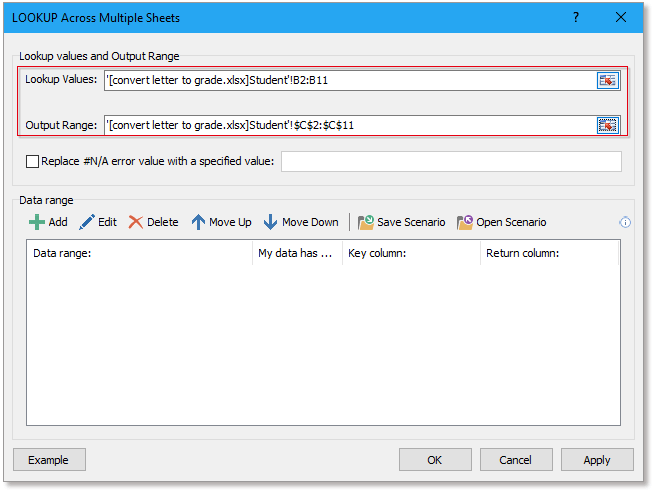
2. Нажмите Добавить кнопку, чтобы добавить диапазон данных. В диалоговом окне Добавить таблицы данных укажите ключевой столбец и столбец возврата. Затем нажмите OKДиапазон данных будет указан в диалоговом окне Многолистовой поиск .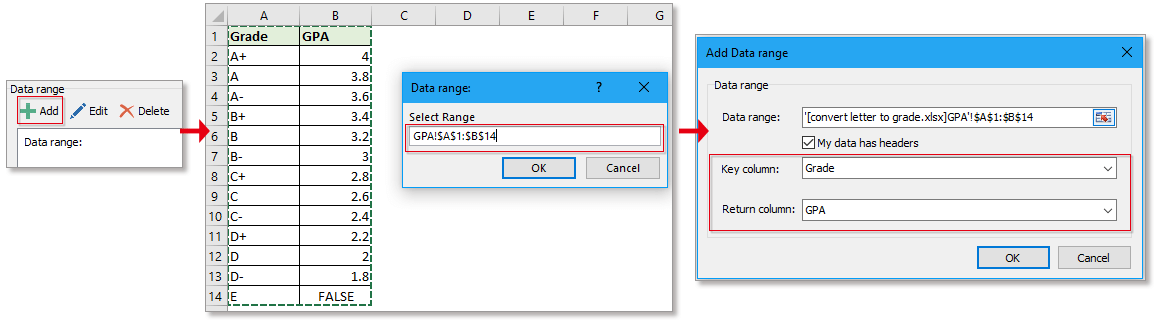

3. Нажмите OKТеперь результаты будут отображены. Одновременно появится диалоговое окно с запросом, хотите ли вы сохранить эту операцию поиска как сценарий для повторного использования в будущем. Нажмите Да или Нет в зависимости от ваших потребностей.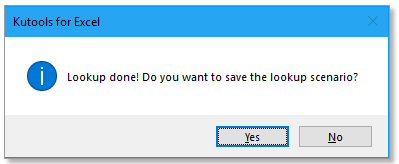
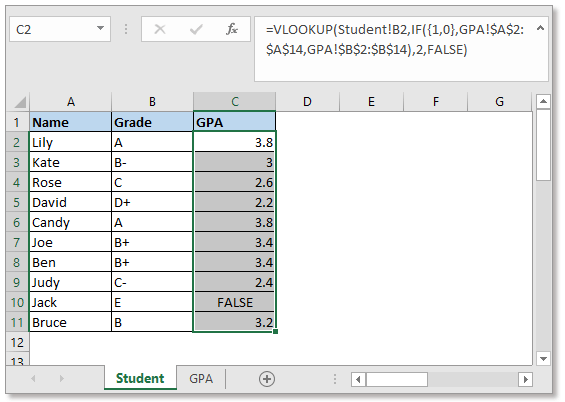
Нажмите, чтобы скачать пример файла
Как автоматически заполнить VLOOKUP в Excel?
Функция VLOOKUP полезна в Excel, но когда вы перетаскиваете маркер автозаполнения, чтобы заполнить диапазон формулой VLOOKUP, могут возникнуть ошибки. Это руководство расскажет вам о правильном способе автоматического заполнения функции VLOOKUP в Excel.
Применение отрицательного VLOOKUP для возврата значения слева от ключевого поля в Excel?
Обычно функция VLOOKUP помогает вернуть значение из столбцов справа. Если ваши данные находятся в левом столбце, вы можете попробовать ввести отрицательное число столбцов в формуле: =VLOOKUP(F2,D2:D13,-3,0), но...
Применение условного форматирования на основе VLOOKUP в Excel
Эта статья проведет вас через применение условного форматирования к диапазону на основе результатов VLOOKUP в Excel.
Группировка возрастов в диапазоны с помощью VLOOKUP в Excel
В моей таблице есть имена и возраст, а также группы возрастов. Теперь я хочу сгруппировать возраст на основе заданных возрастных групп, как показано на скриншоте ниже. Как быстро решить эту задачу?
Лучшие инструменты для повышения продуктивности в Office
Повысьте свои навыки работы в Excel с помощью Kutools для Excel и ощутите эффективность на новом уровне. Kutools для Excel предлагает более300 расширенных функций для повышения производительности и экономии времени. Нажмите здесь, чтобы выбрать функцию, которая вам нужнее всего...
Office Tab добавляет вкладки в Office и делает вашу работу намного проще
- Включите режим вкладок для редактирования и чтения в Word, Excel, PowerPoint, Publisher, Access, Visio и Project.
- Открывайте и создавайте несколько документов во вкладках одного окна вместо новых отдельных окон.
- Увеличьте свою продуктивность на50% и уменьшите количество щелчков мышью на сотни ежедневно!
Все надстройки Kutools. Один установщик
Пакет Kutools for Office включает надстройки для Excel, Word, Outlook и PowerPoint, а также Office Tab Pro — идеально для команд, работающих в разных приложениях Office.
- Комплексный набор — надстройки для Excel, Word, Outlook и PowerPoint плюс Office Tab Pro
- Один установщик, одна лицензия — настройка занимает считанные минуты (MSI-совместимо)
- Совместная работа — максимальная эффективность между приложениями Office
- 30-дневная полнофункциональная пробная версия — без регистрации и кредитной карты
- Лучшее соотношение цены и качества — экономия по сравнению с покупкой отдельных надстроек